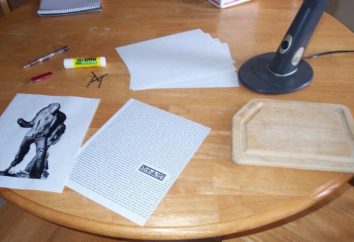Como criar um D: etapa unidade passo instruções, métodos eficazes e recomendações
Muitos usuários têm à sua disposição disco rígido com apenas um sistema de partição «C», muitas vezes me pergunto como fazer um disco «D», que poderia atuar como uma partição virtual ou emulador de unidade de mídia óptica. Aqui é necessário ter em conta algumas das nuances, sem os quais estes procedimentos podem ser concluídos sem sucesso.
Como criar um disco de «D»: as indicações básicas e métodos
O primeiro passo é determinar o que o usuário deseja criar. Dependendo disso, e aplicará as soluções propostas. Por exemplo, há uma opção de criar uma unidade de disco virtual, e pode utilizar uma técnica de criação de uma secção virtual, em que um ou estacionário ser desactivado.
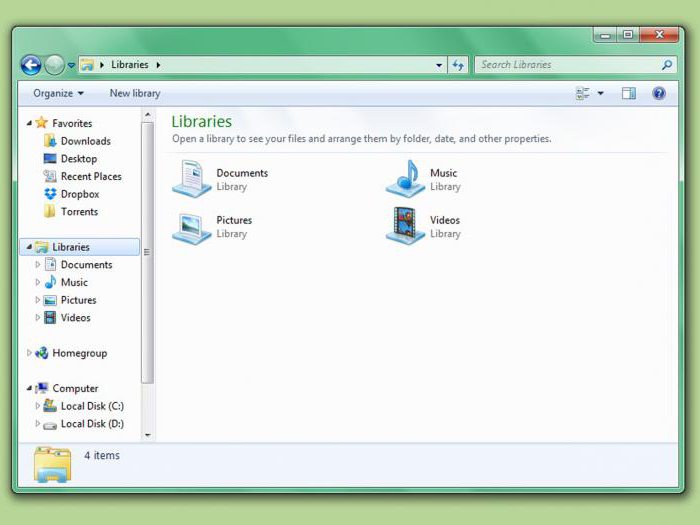
E se mais cedo para a realização de todas as operações necessárias programas especiais, com o advento do Windows 7, e alteração do problema acima é eliminado porque você também pode usar ferramentas embutidas.
Montar uma unidade virtual
Primeiro, algumas palavras sobre como criar um disco «D» no Windows 7, 8 e 10, que têm desempenhado o papel de um privorda óptica. Naturalmente, a maneira mais fácil de instalar um programa como o Nero Burning ROM, UltraISO ou Daemon Tools.
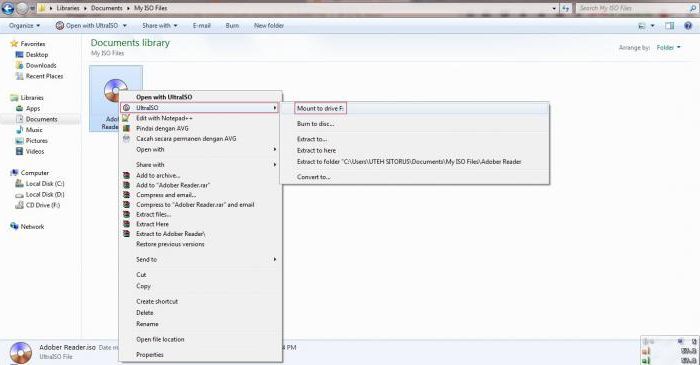
Em qualquer aplicação inclui a criação de uma secção especial do emulador. Em UltraISO é responsável por este comando montar em um drive virtual, Daemon Tools nesta seção CD / DVD-ROM virtual. Mas em todos os casos, você vai precisar de um criado anteriormente (gravado) imagem de disco.
No Windows 10, este procedimento é simplificado para o limite. Quando o usuário clicar duas vezes abre o arquivo de imagem, uma unidade virtual é criado imediatamente e totalmente – automaticamente, após o qual o sistema relata que encontrou um novo dispositivo. Ele funciona sem instalação de drivers da mesma forma como faria no "ferro" a unidade foi inserido na unidade apropriada.
Criar um disco «D» (novo) do Windows significa: por onde começar?
procedimento anterior é bastante simples, por isso não faz sentido insistir em sua tecnologia. Neste caso, estamos mais interessados na questão de como criar partições do disco rígido.
A solução mais primitiva é a partição do disco rígido em várias partições ainda na fase de instalação do sistema. Mas há situações em que você precisa para quebrar a unidade com as informações existentes sobre ele e instalar o programa, e até mesmo para que, em seguida, tudo funcionou, e os dados não serão perdidos. As vantagens de uma partição virtual são óbvias, porque mesmo se você reinstalar o Windows ou formatar os dados da partição do sistema sobre ele não são afetados. Mas as primeiras coisas primeiro.
Então, como criar um disco de «D» no Windows 7 e acima? Ele usa o controle de computador, onde um perfil semelhante é selecionado para a unidade. Abrir o menu clicando com o botão direito no ícone do computador ou do "Painel de Controle".
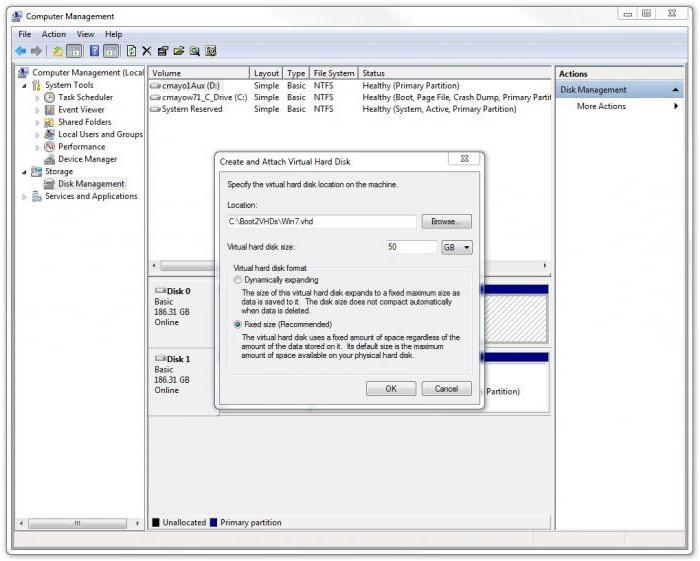
Aqui no painel principal, você usa o menu de ação, onde a equipe é criar um disco virtual é selecionado. Na janela de configuração resultante deve indicar a partição de disco rígido em que para armazenar a imagem do futuro da partição virtual. Neste caso, não há escolha, porque o disco é apenas um. Especificá-lo.
Em seguida, introduzir o tamanho desejado e tamanho preferido (dinamicamente extensível ou fixo). É melhor usar um tipo fixo, como devido à quantidade excessiva de espaço em disco usado sua falta será compensado por uma partição do sistema, que por vezes pode levar a problemas no desempenho de todo o sistema (acredita-se que para o Windows durante a operação normal em «C» o disco deve ser de pelo menos 10 espaço livre%, em comparação com a secção escopo completo). Depois de introduzir todos os parâmetros necessários confirmar-los pressionando botão «OK», e, em seguida, criar uma nova partição será iniciado automaticamente.
Inicializa uma nova seção
Mas foi apenas o primeiro passo. Ao resolver o problema de como criar uma unidade local adicional, deve-se notar que mesmo no final de "The Master", criando uma partição virtual, simplesmente porque ele não vai funcionar. Deve ser inicializado. Isto é feito para garantir que os chamados "Gerenciador de discos locais" poderia ter acesso ao controle e gestão de uma nova seção.
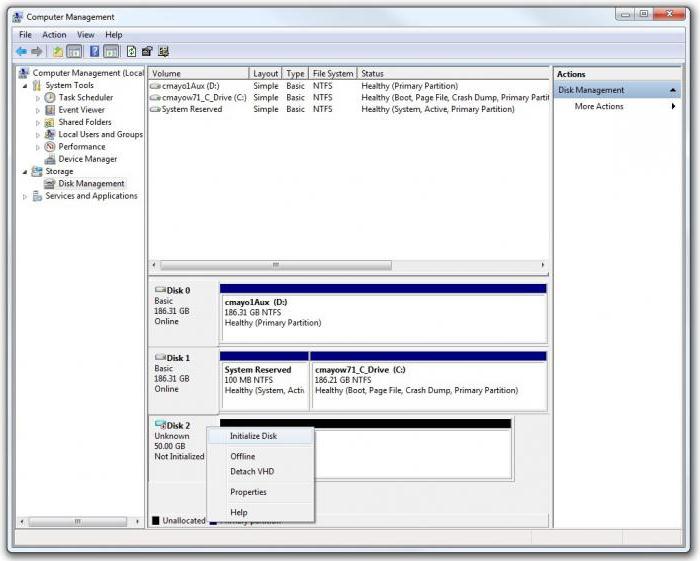
Para fazer isso, use o botão direito do mouse na partição recém-criado e selecione a linha correspondente com o comando de menu. Na janela Propriedades único número disco será mostrado em vez de um personagem, como sugerido muitos usuários. Isso é normal. Reservamo-nos valores inalterados e ativar o início do processo.
criação de volume
Agora, para resolver o problema de como criar um disco de «D», chega um momento crucial. disco virtual como e configurar, mas na verdade ele ainda não está pronto para uso.
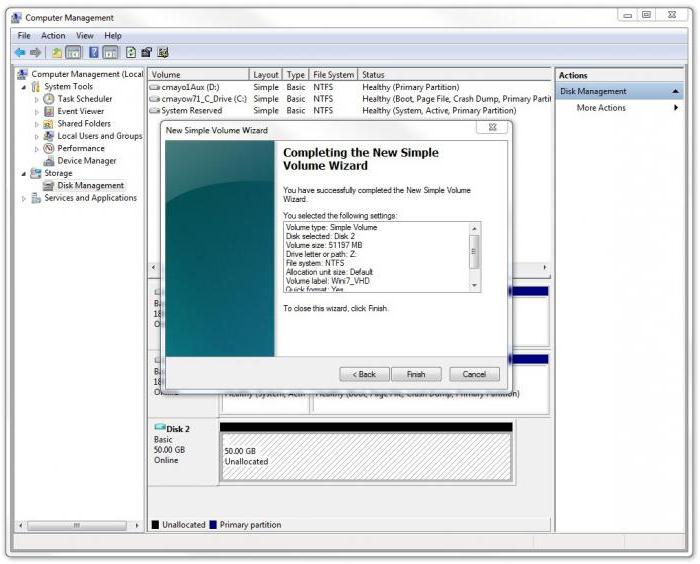
Mais uma vez, use o menu do botão direito em uma partição e selecione o comando para criar um volume simples, após o qual a janela da aplicação irá aparecer, "Mestre". Basicamente, você pode apenas seguir as instruções para continuar a pressionar o botão. O tamanho da janela, também, todas as indicações podem ser deixadas inalteradas (reduzir a quantidade de volume pode ser produzido no caso em que seção está programado para ser dividida em subseções no futuro).
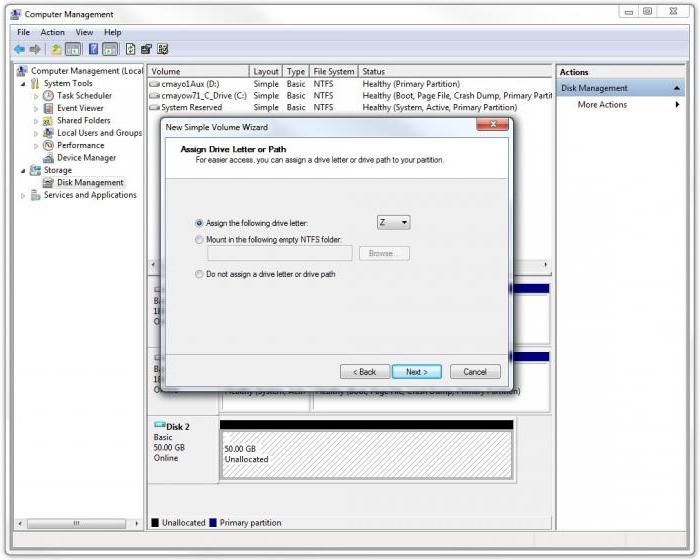
Em seguida será solicitado para a seção de letra '. Como é evidente, podemos seleccionar o «D». Mas aqui é importante lembrar que, se a unidade óptica é inicializado sob a mesma letra, a letra 'terá que alterar a partição virtual, ou alterar letra de unidade (comando está disponível a partir do botão direito do mouse no menu do disco).
formatação
Finalmente, só podemos escolher o tipo de sistema de arquivos. Como regra, é NTFS proposta, que também podem ser deixadas inalteradas. Depois disso, o processo de formatação irá começar após a conclusão da nova secção que vai ser totalmente funcional. Se você quiser fazer a partição de boot, no menu Ação, selecione um disco virtual se juntar à equipe e especificar o caminho para a imagem salva, que foi definido nas ações descritas acima.
programas especializados
Claro, nem todos os usuários vão querer abordar a questão de como criar um disco «D», exclusivamente usando o built-in sistemas operacionais Windows. A maioria das pessoas preferem usar utilitários especiais para produzir uma partição do disco rígido em seções por um método mais simples.

Entre os pacotes deste tipo de software são os mais comuns e populares são Acronis Disk Director, Partition Magic, Paragon Partition Manager e similares. Às vezes pode ser útil para a aplicação, que são máquinas virtuais (VirtualBox, WMWare, Microsoft Virtual PC, etc.). Mas para trabalhar com eles usuário inexperiente para ser muito mais difícil, porque estes pacotes não estão limitados à criação de um disco rígido virtual, e recriar uma configuração de computador completo.
preferências perguntas
Mas, como você pode entender, o problema de como criar um disco de «D» no sistema com uma única partição do sistema é permitido apenas o suficiente. Em geral, é possível dar preferência aos produtos de software altamente direcionais, porque eles detêm todos os processos facilitados pela automação total ou parcial, eo ajuste proposto na maioria dos casos pode ser deixado inalterado. Quanto às ferramentas do Windows-sistemas, e eles ainda parecem um pouco complicado, no entanto, na ausência de um software especial também pode ser usado. Isso é apenas que eles estão disponíveis e a sétima versão do acima. Para o resto das modificações têm de instalar a aplicação para particionar o disco rígido em seções separadamente.